MacOS自带Python路径为:/System/Library/Frameworks/Python.framework/Versions
自行安装Python路径为:/Library/Frameworks/Python.framework/Versions/
打开Terminal
切换工作路径:cd /System/Library/Frameworks/Python.framework/Versions/current/bin
打印相对路径Python版本:./python --version
打印当前用户Python版本:python --version
如下图可以看到,系统Python版本为
2.7,当前用户Python为3.7
使用which命令查看各版本Python的文件路径
系统命令默认路径/usr/bin(系统预装的可执行文件,随系统升级而变化)
用户命令默认路径/usr/local/bin(用户安装的可执行文件,不随系统升级影响)
其中,usr是Unix System Resource
可以看到
/usr/bin中有python可执行命令,其版本为2.7.18,而/usr/local/bin则没有python,存放的是python3.7的执行命令
在Mac电脑上安装Python环境可以按照以下步骤进行操作:
访问Python官方网站(https://www.python.org/downloads/macos/)下载适用于Mac的Python安装包。根据你的操作系统版本选择合适的安装包,通常选择最新的稳定版本。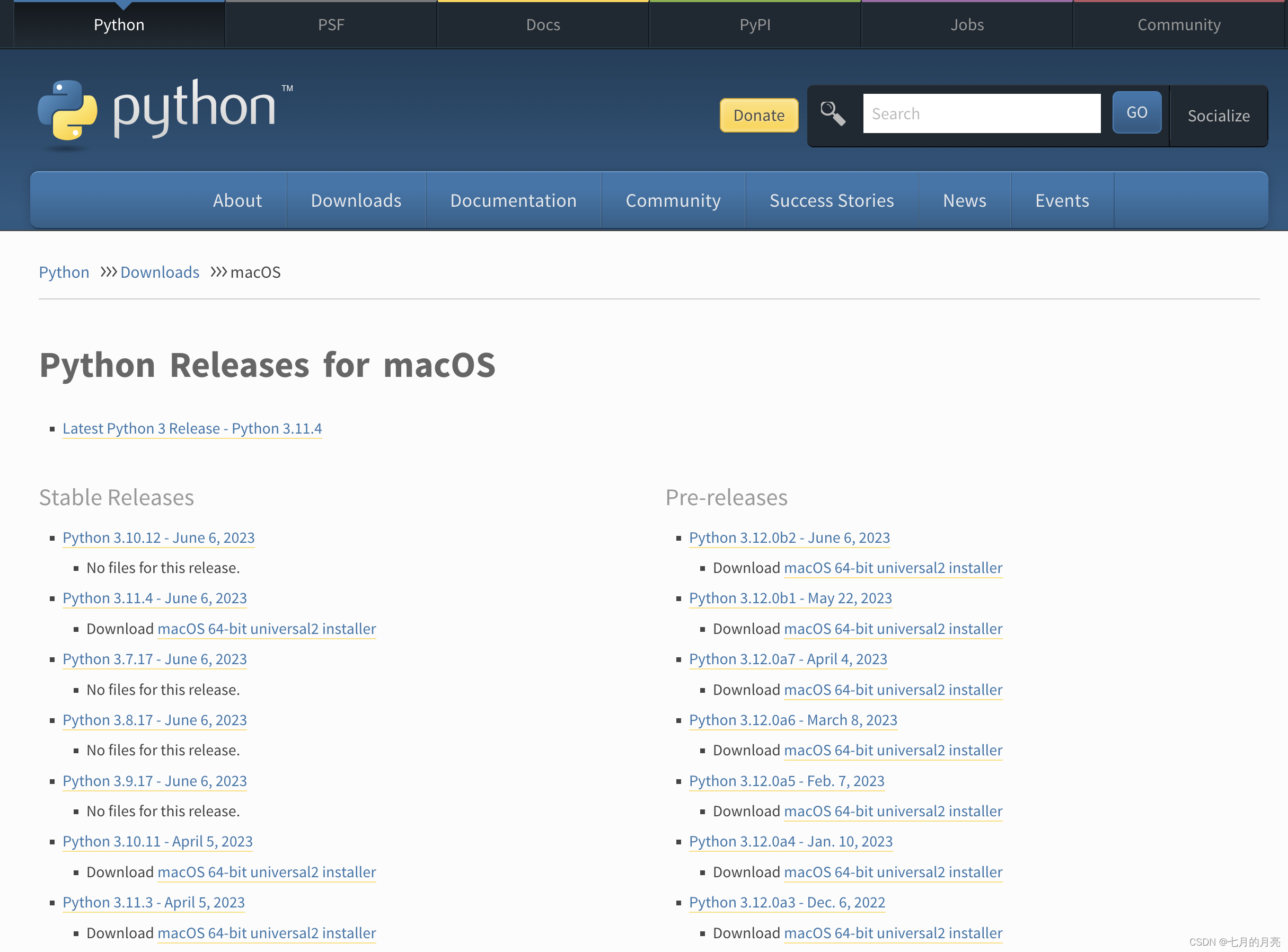
双击下载的Python安装包,会出现一个安装向导窗口。点击"Continue"继续安装。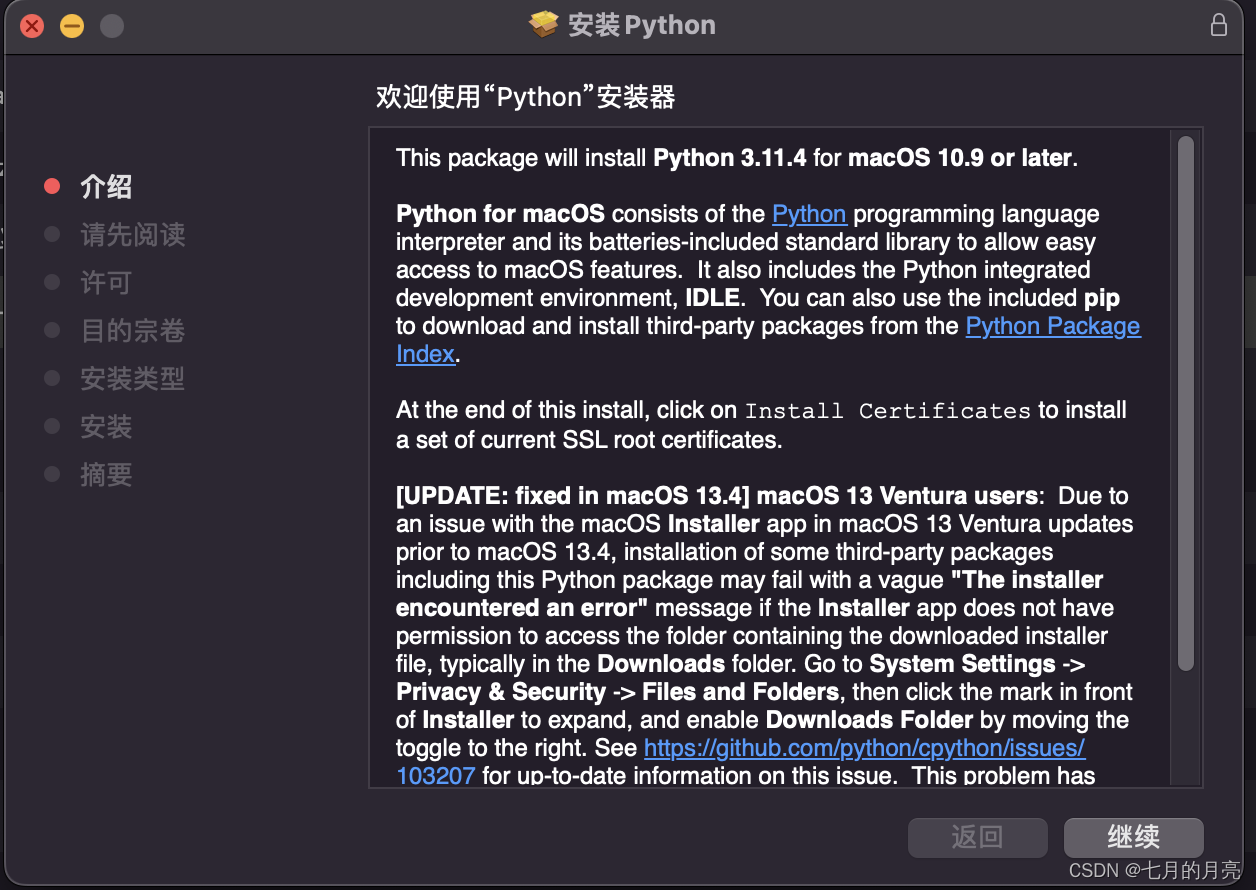
在安装向导窗口中,可以选择安装Python的位置和其他可选组件。通常建议保持默认设置,然后点击"Install"开始安装。
安装过程中,系统可能会要求输入管理员密码。输入密码并点击"Install Software"继续安装。
安装过程可能需要一些时间,请耐心等待直到安装完成。
安装完成后,打开终端应用程序(Terminal),输入以下命令验证Python安装是否成功:
python3 -V
如果成功安装,终端会显示Python的版本号。